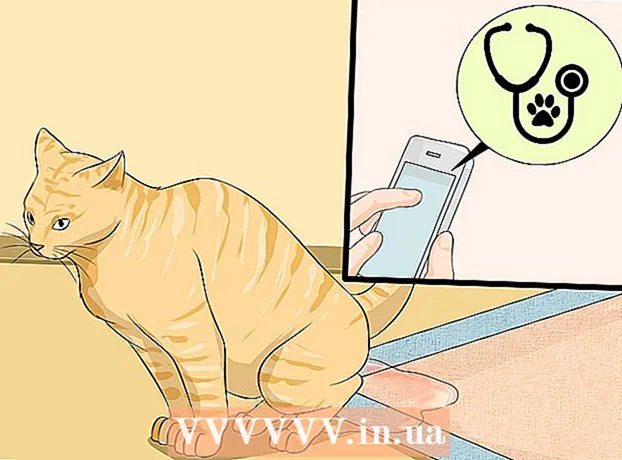Autor:
Bobbie Johnson
Data Utworzenia:
1 Kwiecień 2021
Data Aktualizacji:
26 Czerwiec 2024

Zawartość
- Kroki
- Część 1 z 3: Jak otworzyć stronę konfiguracji routera
- Część 2 z 3: Jak wejść na stronę konfiguracji routera
- Część 3 z 3: Jak zmienić hasło do sieci bezprzewodowej
Aby zmienić hasło sieci bezprzewodowej w routerze D-Link, musisz otworzyć stronę konfiguracji routera w przeglądarce internetowej. Po wejściu na stronę konfiguracji zmień hasło w menu Ustawienia sieci bezprzewodowej.
Kroki
Część 1 z 3: Jak otworzyć stronę konfiguracji routera
 1 Uruchom przeglądarkę internetową. Zrób to na komputerze lub urządzeniu podłączonym do sieci bezprzewodowej. Najlepiej użyć komputera podłączonego do routera za pomocą kabla Ethernet, ponieważ wszystkie urządzenia podłączone do sieci bezprzewodowej zostaną od niego odłączone po zmianie hasła.
1 Uruchom przeglądarkę internetową. Zrób to na komputerze lub urządzeniu podłączonym do sieci bezprzewodowej. Najlepiej użyć komputera podłączonego do routera za pomocą kabla Ethernet, ponieważ wszystkie urządzenia podłączone do sieci bezprzewodowej zostaną od niego odłączone po zmianie hasła.  2 Wchodzić 192.168.0.1 w pasku adresu. Jest to adres strony konfiguracji większości routerów D-Link.
2 Wchodzić 192.168.0.1 w pasku adresu. Jest to adres strony konfiguracji większości routerów D-Link.  3 Wchodzić 192.168.1.1jeśli poprzedni adres nie działa. To kolejny adres strony konfiguracyjnej wielu routerów.
3 Wchodzić 192.168.1.1jeśli poprzedni adres nie działa. To kolejny adres strony konfiguracyjnej wielu routerów.  4 Wchodzić http://dlinkrouterjeśli żaden z adresów nie działa. Ta nazwa hosta może być używana dla wielu nowszych routerów D-Link.
4 Wchodzić http://dlinkrouterjeśli żaden z adresów nie działa. Ta nazwa hosta może być używana dla wielu nowszych routerów D-Link.  5 Wprowadź adres routera, jeśli nic nie działa. Jeśli nadal nie możesz otworzyć strony konfiguracji, znajdź adres routera na swoim komputerze:
5 Wprowadź adres routera, jeśli nic nie działa. Jeśli nadal nie możesz otworzyć strony konfiguracji, znajdź adres routera na swoim komputerze: - W systemie Windows kliknij prawym przyciskiem myszy ikonę Sieć na pasku zadań. Kliknij „Centrum sieci i udostępniania”. Kliknij link „Połączenie” obok aktywnego połączenia w górnej części okna. Kliknij przycisk Właściwości. Skopiuj adres, który pojawia się w wierszu „Domyślna brama IPv4”. To jest adres routera.
- W systemie Mac OS X otwórz menu Apple i wybierz Preferencje systemowe. Kliknij Sieć. Wybierz aktywne połączenie sieciowe. Kliknij Zaawansowane. Kliknij zakładkę TCP / IP. Skopiuj adres, który pojawia się w wierszu „Router”.
Część 2 z 3: Jak wejść na stronę konfiguracji routera
 1 Wchodzić Admin jako nazwę użytkownika. Jest to najczęstsza domyślna nazwa użytkownika routerów D-Link.
1 Wchodzić Admin jako nazwę użytkownika. Jest to najczęstsza domyślna nazwa użytkownika routerów D-Link.  2 Nie wpisuj niczego w wierszu Hasło. Wiele routerów D-Link nie ma hasła.
2 Nie wpisuj niczego w wierszu Hasło. Wiele routerów D-Link nie ma hasła.  3 Wchodzić Admin jako hasło. Jeśli nie możesz się zalogować bez hasła, spróbuj wpisać „admin” (bez cudzysłowów).
3 Wchodzić Admin jako hasło. Jeśli nie możesz się zalogować bez hasła, spróbuj wpisać „admin” (bez cudzysłowów).  4 Znajdź fabryczny login i hasło do routera. Jeśli nadal nie możesz wejść na stronę konfiguracji, przejdź do tej strony www.routerpasswords.com i wybierz "D-Link" z menu. Znajdź swój model routera na liście i skopiuj wyświetloną nazwę użytkownika i hasło.
4 Znajdź fabryczny login i hasło do routera. Jeśli nadal nie możesz wejść na stronę konfiguracji, przejdź do tej strony www.routerpasswords.com i wybierz "D-Link" z menu. Znajdź swój model routera na liście i skopiuj wyświetloną nazwę użytkownika i hasło.  5 Naciśnij i przytrzymaj przycisk „Reset” z tyłu routera, jeśli nie możesz wejść na stronę konfiguracji. Jeśli żadna z nazw użytkownika i haseł nie działa, naciśnij i przytrzymaj przycisk Reset z tyłu routera przez około trzydzieści sekund. Router zrestartuje się (potrwa to 60 sekund). Teraz użyj domyślnej nazwy użytkownika i hasła.
5 Naciśnij i przytrzymaj przycisk „Reset” z tyłu routera, jeśli nie możesz wejść na stronę konfiguracji. Jeśli żadna z nazw użytkownika i haseł nie działa, naciśnij i przytrzymaj przycisk Reset z tyłu routera przez około trzydzieści sekund. Router zrestartuje się (potrwa to 60 sekund). Teraz użyj domyślnej nazwy użytkownika i hasła.
Część 3 z 3: Jak zmienić hasło do sieci bezprzewodowej
 1 Kliknij kartę Bezprzewodowe. Jeśli nie widzisz tej zakładki, przejdź do zakładki Ustawienia i kliknij Ustawienia bezprzewodowe w lewym menu.
1 Kliknij kartę Bezprzewodowe. Jeśli nie widzisz tej zakładki, przejdź do zakładki Ustawienia i kliknij Ustawienia bezprzewodowe w lewym menu.  2 Otwórz menu Tryb bezpieczeństwa.
2 Otwórz menu Tryb bezpieczeństwa. 3 Kliknij opcję Włącz zabezpieczenia bezprzewodowe WPA2. Jeśli nie zamierzasz podłączać do sieci starych urządzeń, które nie obsługują WPA2, zawsze używaj tego konkretnego protokołu bezpieczeństwa, ponieważ będzie on niezawodnie chronić sieć.
3 Kliknij opcję Włącz zabezpieczenia bezprzewodowe WPA2. Jeśli nie zamierzasz podłączać do sieci starych urządzeń, które nie obsługują WPA2, zawsze używaj tego konkretnego protokołu bezpieczeństwa, ponieważ będzie on niezawodnie chronić sieć.  4 Kliknij pole Hasło.
4 Kliknij pole Hasło. 5 Wprowadź hasło. Hasło nie powinno zawierać słów, które są w słowniku, aby nie zostało odgadnięte/odgadnięte. Jest to szczególnie ważne na obszarach gęsto zaludnionych.
5 Wprowadź hasło. Hasło nie powinno zawierać słów, które są w słowniku, aby nie zostało odgadnięte/odgadnięte. Jest to szczególnie ważne na obszarach gęsto zaludnionych.  6 Wprowadź hasło ponownie w polu Potwierdź hasło.
6 Wprowadź hasło ponownie w polu Potwierdź hasło. 7 Kliknij Zapisz ustawienia.
7 Kliknij Zapisz ustawienia. 8 Wprowadź nowe hasło na urządzeniach, aby połączyć je z siecią bezprzewodową. Po zmianie hasła wszystkie urządzenia zostaną odłączone od sieci, więc wprowadź nowe hasło, aby je połączyć.
8 Wprowadź nowe hasło na urządzeniach, aby połączyć je z siecią bezprzewodową. Po zmianie hasła wszystkie urządzenia zostaną odłączone od sieci, więc wprowadź nowe hasło, aby je połączyć.